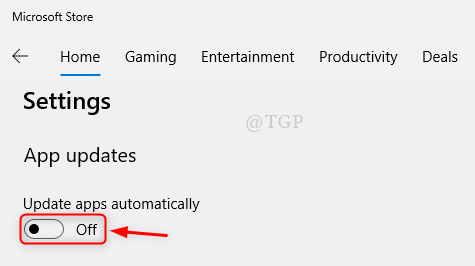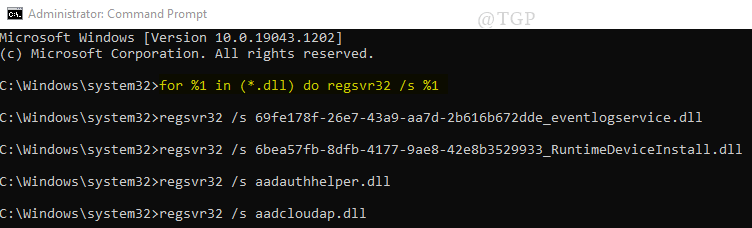- אתה יכול להשבית DVR ב-Windows 11 או בכל סרגל המשחקים כדי לפנות משאבי מערכת לדברים חשובים יותר.
- אפליקציית ההגדרות כוללת אפשרויות שבאמצעותן ניתן להשבית את Game Bar ואת תכונת ה-DVR שלו.
- עריכת הרישום היא דרך נוספת להשבית DVR ב-Windows 11, או פשוט להסיר אותו לחלוטין אם לא נעשה בו שימוש.
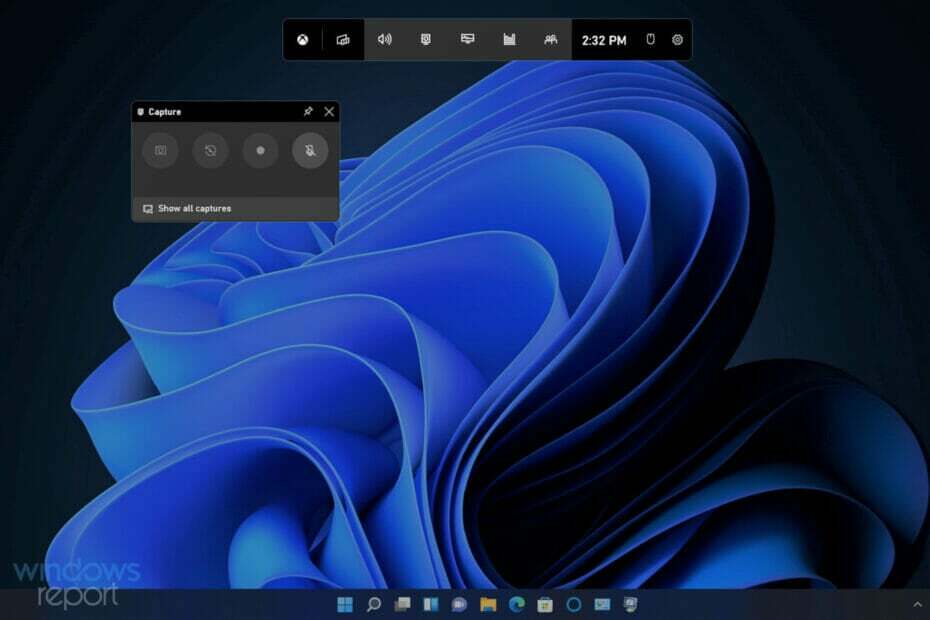
איקסהתקן על ידי לחיצה על הורד את הקובץ
כלי זה מתקן שגיאות מחשב נפוצות על ידי החלפת קבצי המערכת הבעייתיים בגרסאות העבודה הראשוניות. זה גם מרחיק אותך משגיאות מערכת, BSoDs, ומתקן נזקים שנגרמו על ידי תוכנות זדוניות ווירוסים. תקן בעיות במחשב והסר נזק לווירוסים כעת ב-3 שלבים פשוטים:
- הורד והתקן את Fortect במחשב האישי שלך.
- הפעל את הכלי ו התחל לסרוק כדי למצוא קבצים שבורים שגורמים לבעיות.
- לחץ לחיצה ימנית על התחל תיקון כדי לתקן בעיות המשפיעות על האבטחה והביצועים של המחשב שלך.
- Fortect הורד על ידי 0 הקוראים החודש.
Windows 11 כולל כמה תכונות משחק. אפליקציית Game Bar מספקת גישה לרבים מכלי המשחק של אותה פלטפורמה. כאשר סרגל המשחקים מופעל, שחקנים יכולים ללחוץ על a לנצח + G מקש קיצור כדי לפתוח אותו ולגשת לתכונות ביצועים, ווידג'ט ולכידה.
ה-Xbox Game Bar הוא תוספת מבורכת ביותר ל-Windows 11 במחשבי גיימינג. עם זאת, משתמשים שלא לשחק בכל משחקי Windows במחשבים עם פרודוקטיביות נמוכה יותר, לא צריך את סרגל המשחקים וההקלטה שלו מאפיינים. אם אתה לא צריך את זה, סרגל המשחקים הוא בזבוז של משאבי מערכת.
לכן, משתמשי פרודוקטיביות שאינם זקוקים לתכונות של Game Bar ללא ספק יעדיפו להשבית אותו לחלוטין. למרות שחלק מהפקדים של Game Bar מ-Windows 10 חסרים ב-11, אתה עדיין יכול לכבות אותו בפלטפורמת שולחן העבודה האחרונה של מיקרוסופט.
מה זה Game DVR?
משחק DVR היא תכונת ההקלטה של Game Bar. אפשרות זו מאפשרת הקלטת רקע של משחק כדי לעזור לשחקנים ללכוד רגעי משחק מרהיבים יותר. זוהי תכונה פופולרית עבור שחקנים המשתפים קטעי משחק עם חברים או ב-YouTube.
עם זאת, לא כל המשתמשים מעריכים את Game DVR. יכולה להיות לכך השפעה ניכרת על ביצועי המשחקים בחלק ממחשבי Windows 11. לכן, משתמשים שאינם צריכים להקליט שום דבר עשויים להעדיף להשבית את התכונה הזו. כך תוכל גם להשבית DVR וגם לכבות את סרגל המשחקים ב-Windows 11.
איך משביתים את ה-DVR ב-Windows 11?
1. השבת DVR דרך סרגל המשחקים
- פתח את סרגל המשחקים על ידי לחיצה על חלונות + G מקש קיצור.
- לאחר מכן לחץ על הגדרות כפתור בצד ימין של סרגל המשחקים.
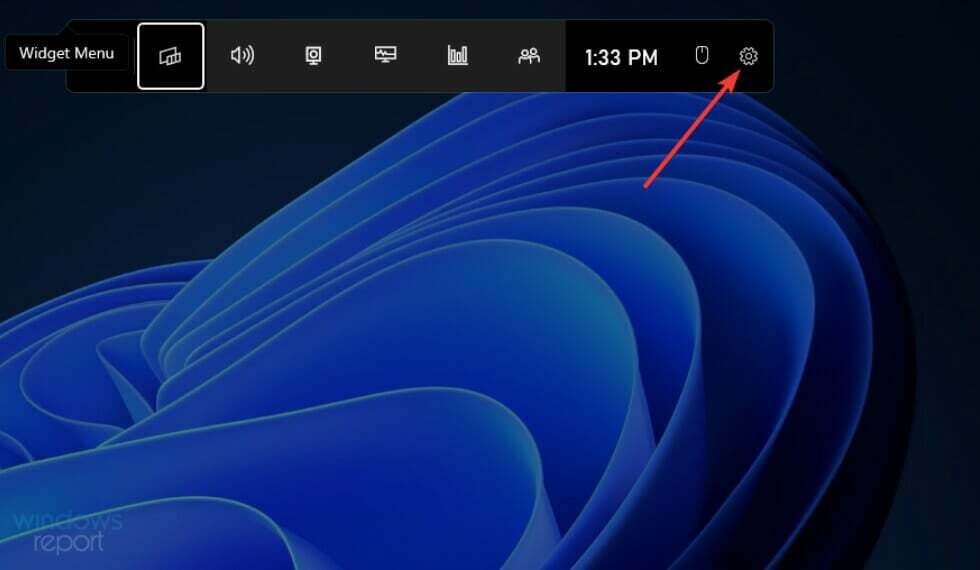
- לחץ על לכידת לשונית.
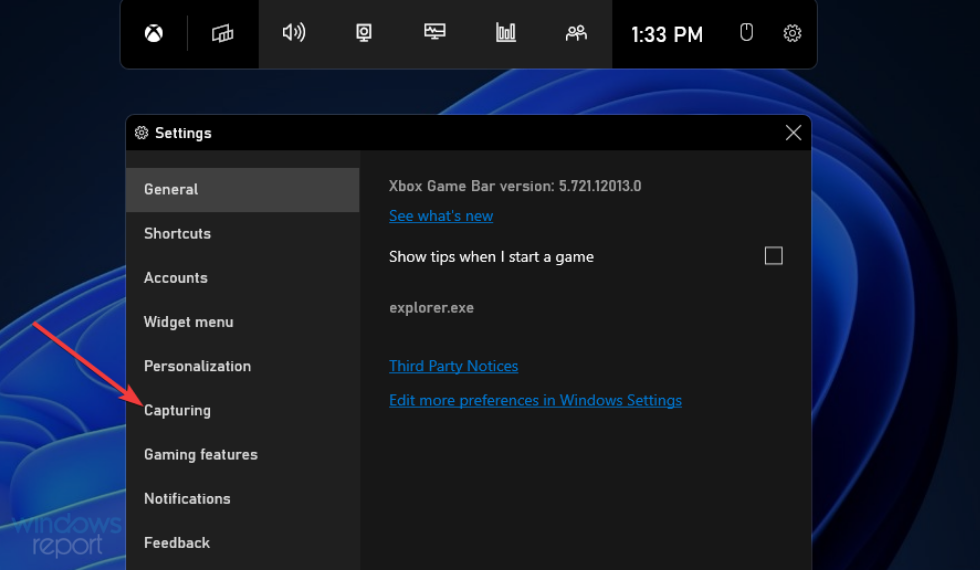
- לאחר מכן בטל את הבחירה ב- הקלט ברקע בזמן שאני משחק במשחק תיבת סימון.
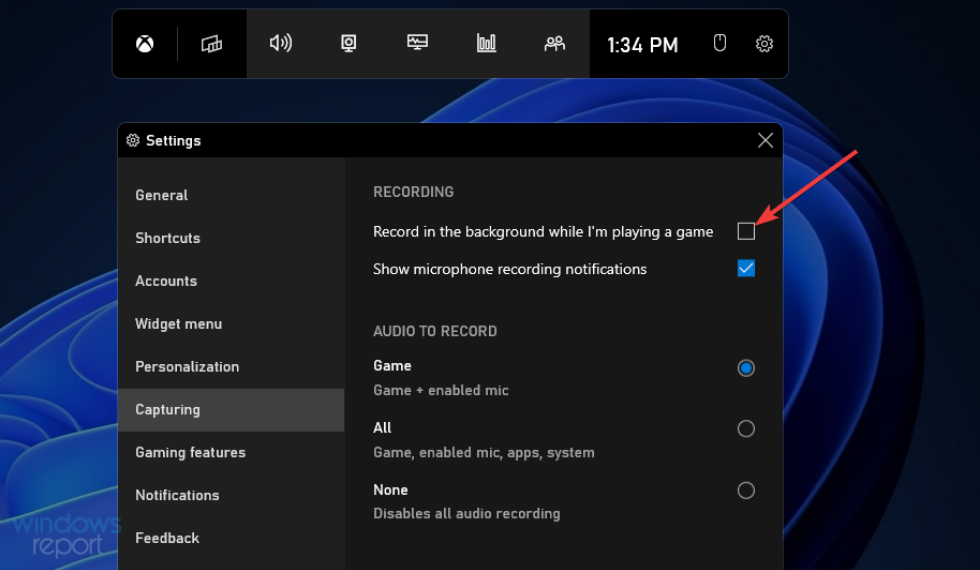
2. השבת את Xbox Game DVR על ידי עריכת הרישום
- לחץ על לחצן שורת המשימות של כלי החיפוש המוצג בצילום המסך ישירות למטה.
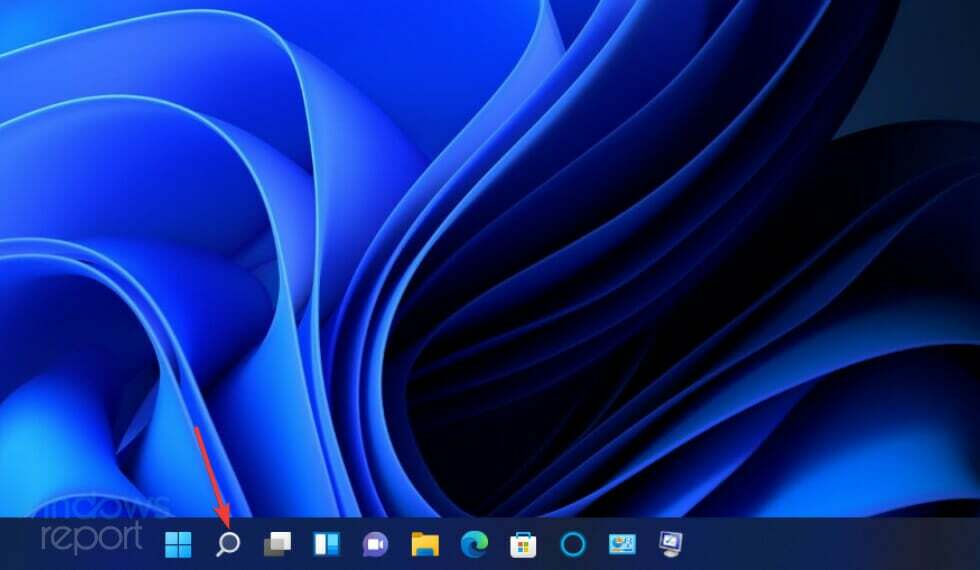
- להיכנס regedit כדי למצוא את עורך הרישום.
- בחר את הפעל כמנהל אפשרות עבור תוצאת החיפוש של עורך הרישום.
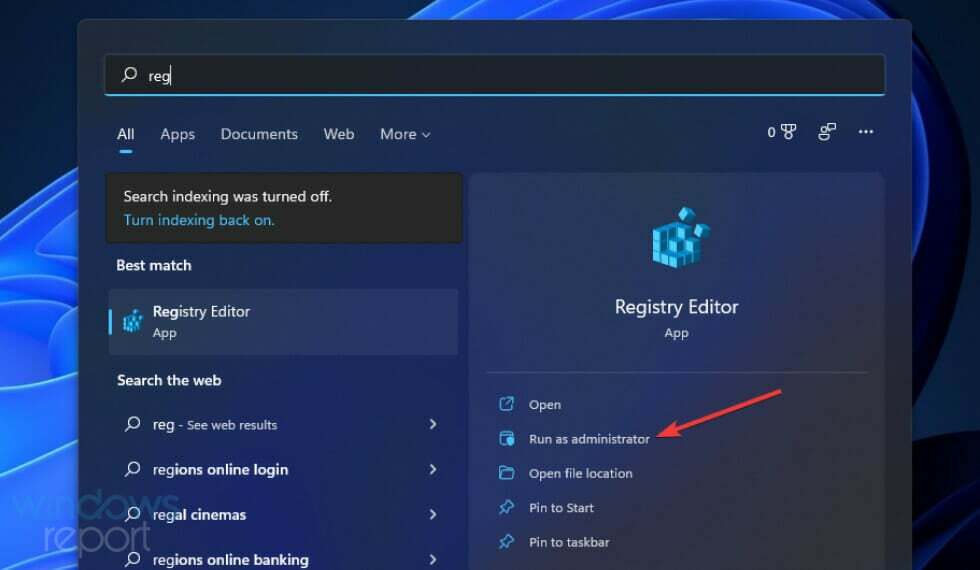
- פתח את נתיב המפתח הזה בתוך עורך הרישום:
HKEY_CURRENT_USER\SOFTWARE\Microsoft\Windows\CurrentVersion\GameDVR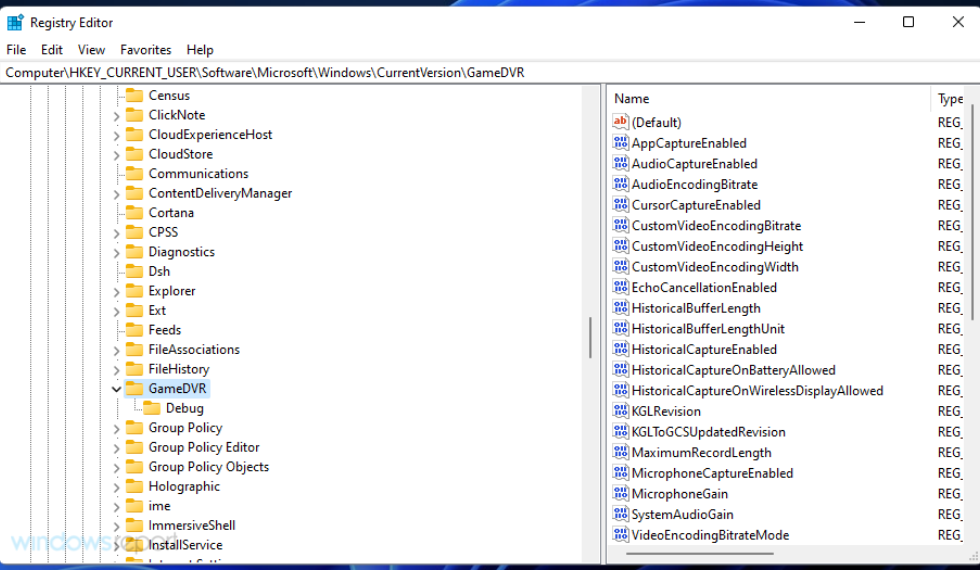
- לחץ פעמיים על AppCaptureEnabled DWORD כדי לפתוח את חלון עריכת DWORD שלו.
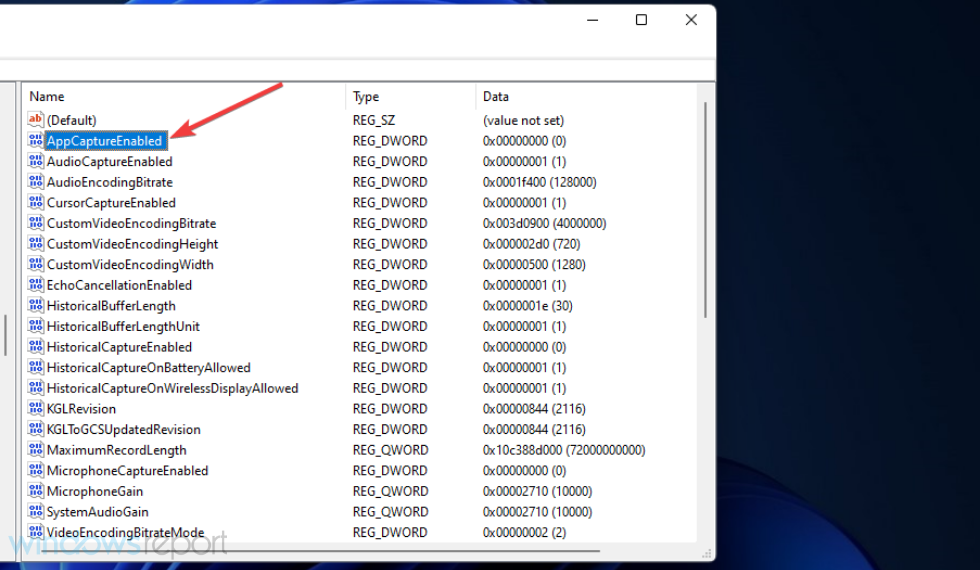
- מחק 1 ב- נתוני ערך תיבת, והזן 0 להחליף אותו.
- לאחר מכן לחץ בסדר כדי לצאת מחלון עריכת DWORD.
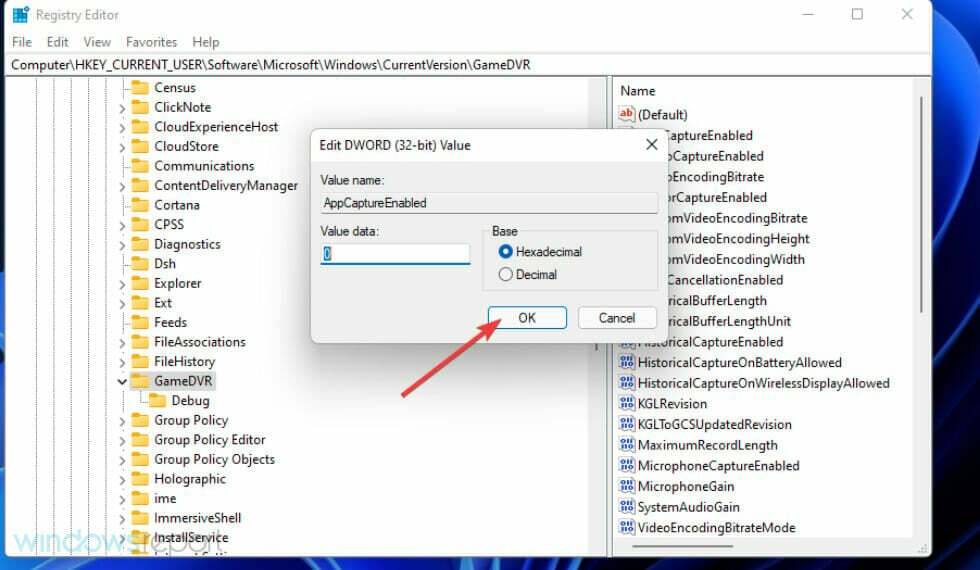
- פתח את נתיב המפתח הזה:
HKEY_CURRENT_USER\System\GameConfigStore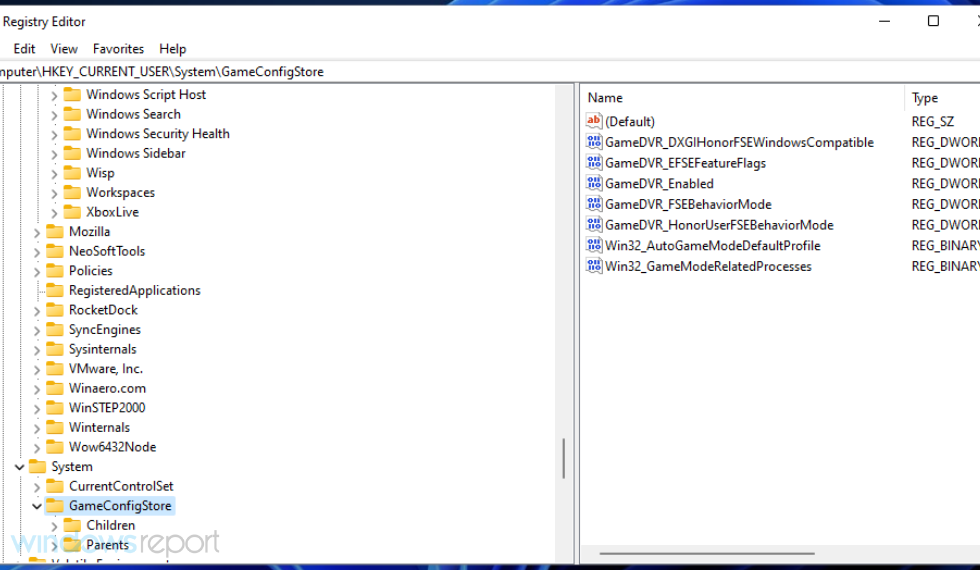
- לחץ פעמיים על GameDVR_Enabled DWORD בתמונת המצב ישירות למטה.
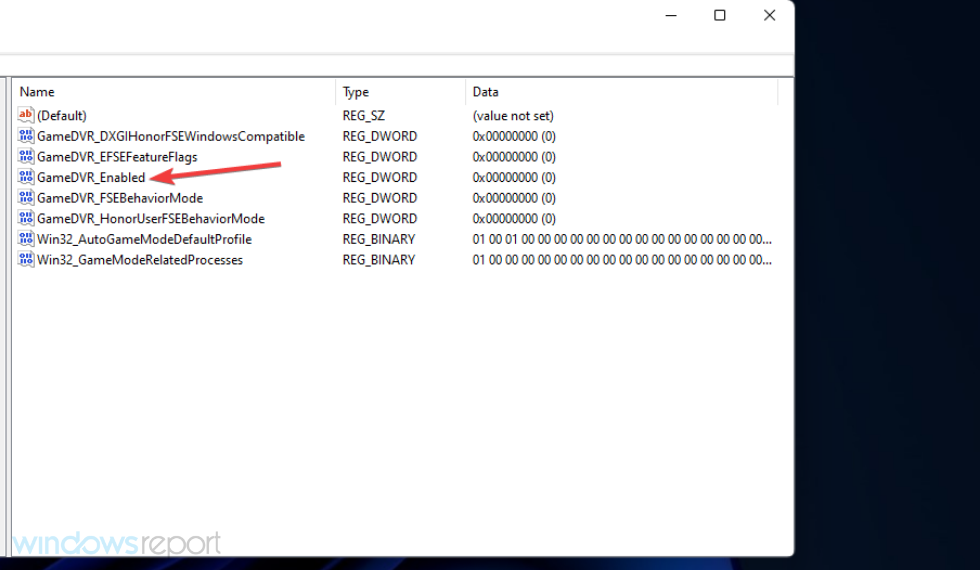
- מחק את הערך הנוכחי ולאחר מכן הזן 0 בתוך ה נתוני ערך קופסא.
- בחר את בסדר אפשרות לאשר.
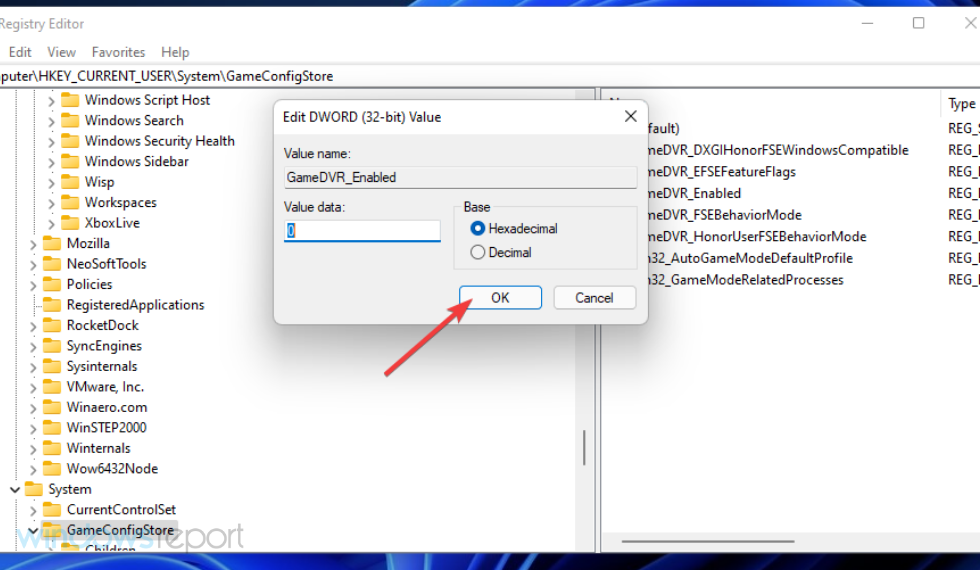
- לאחר מכן, לחץ על כּוֹחַ ו איתחול לחצני תפריט התחל.
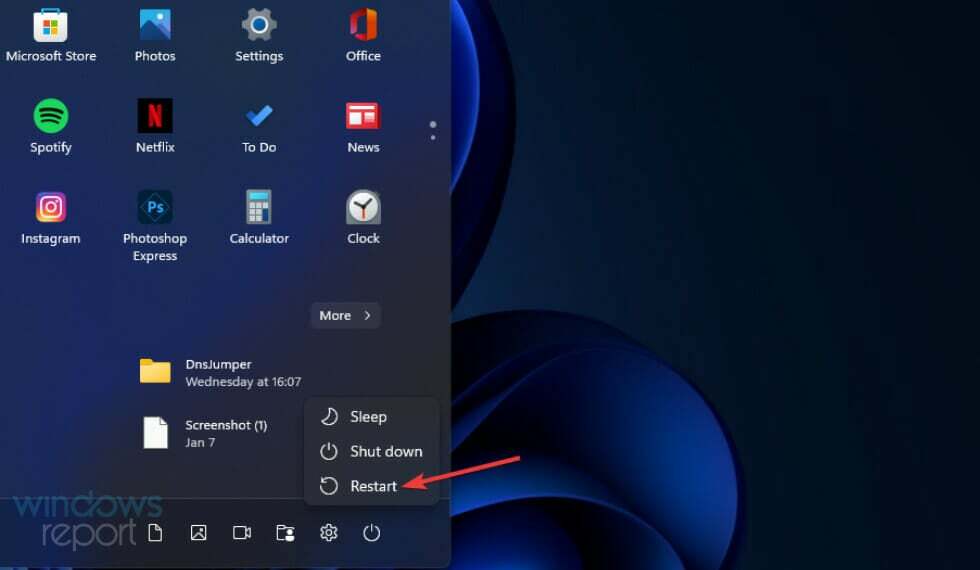
כיצד אוכל להשבית את סרגל המשחקים ב-Windows 11?
1. השבת את סרגל המשחקים וה-DVR ב-Windows 11 דרך הגדרות
- פתח את תפריט התחל על ידי לחיצה על סמל שורת המשימות של Windows.
- נְקִישָׁה הגדרות במקטע האפליקציה המוצמדת של תפריט התחל.
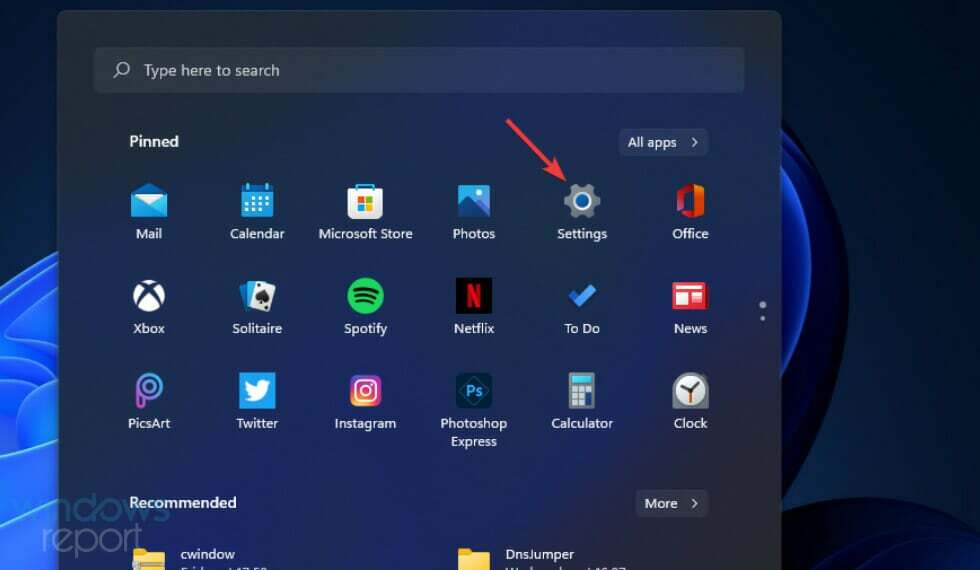
- בחר את משחקים לשונית.
- לחץ על Xbox Game Bar אפשרות ניווט.
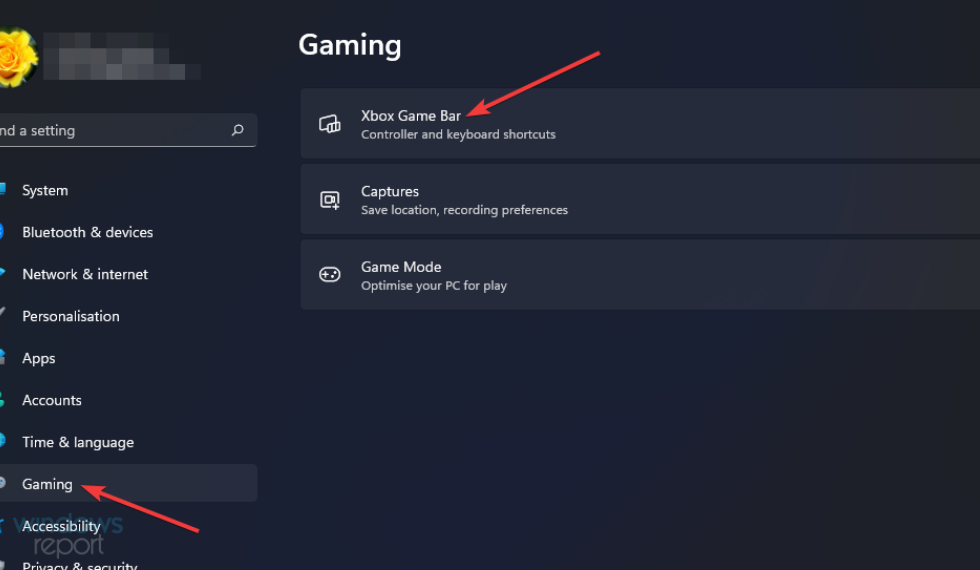
- לאחר מכן לחץ על לחצן החלפת מצב כבוי עבור לִפְתוֹחַ Xbox Game Bar באמצעות כפתור זה בבקר אוֹפְּצִיָה.
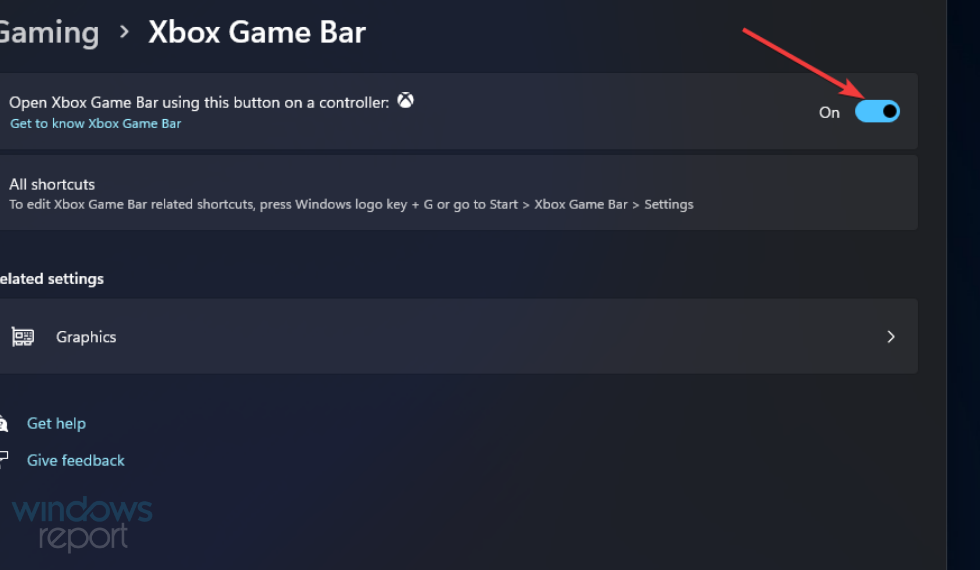
- לאחר מכן, בחר את אפליקציות לשונית.
- בחר את אפליקציה ותכונות אפשרות המוצגת ישירות למטה.
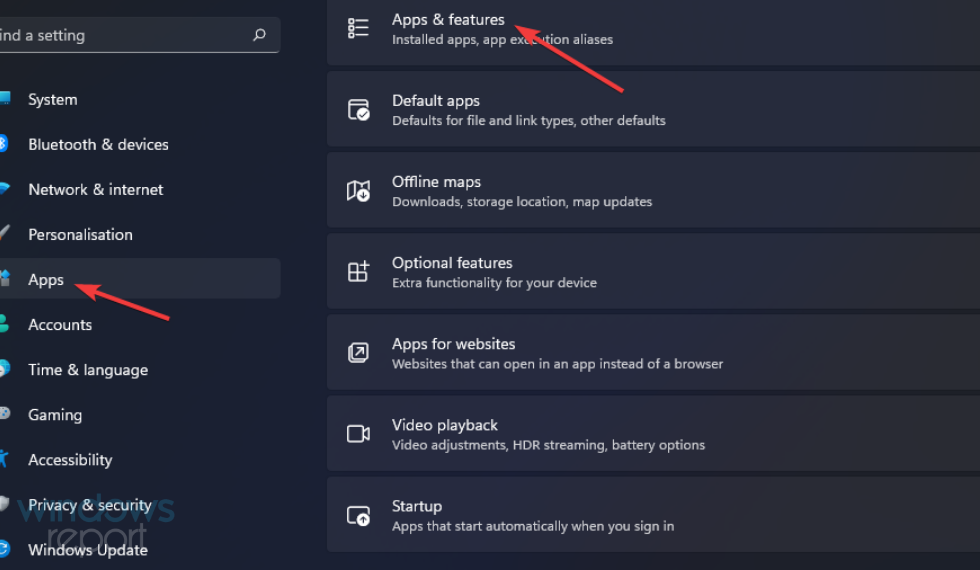
- לחץ על לחצן שלוש הנקודות עבור אפליקציית Xbox Game Bar.
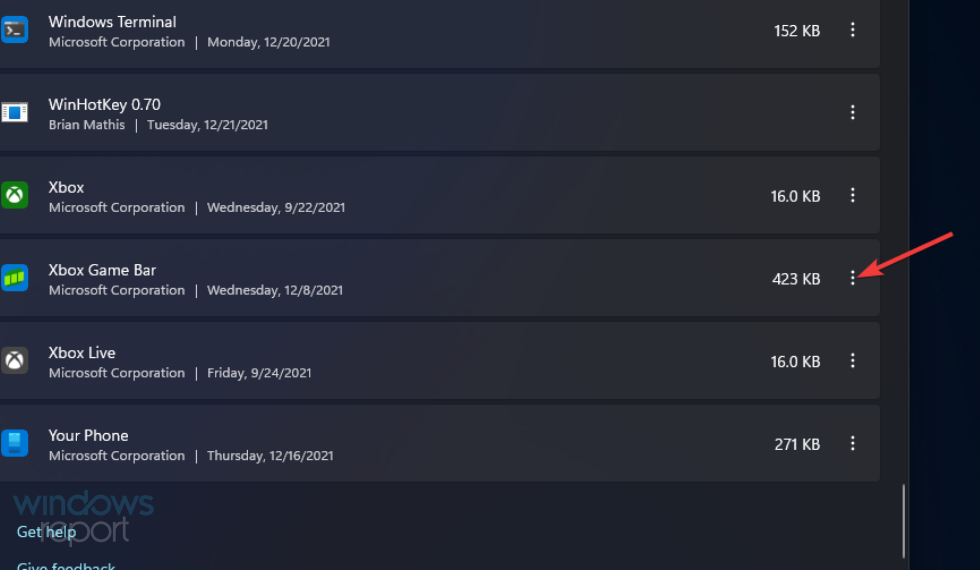
- בחר מִתקַדֵםאפשרויות בתפריט.
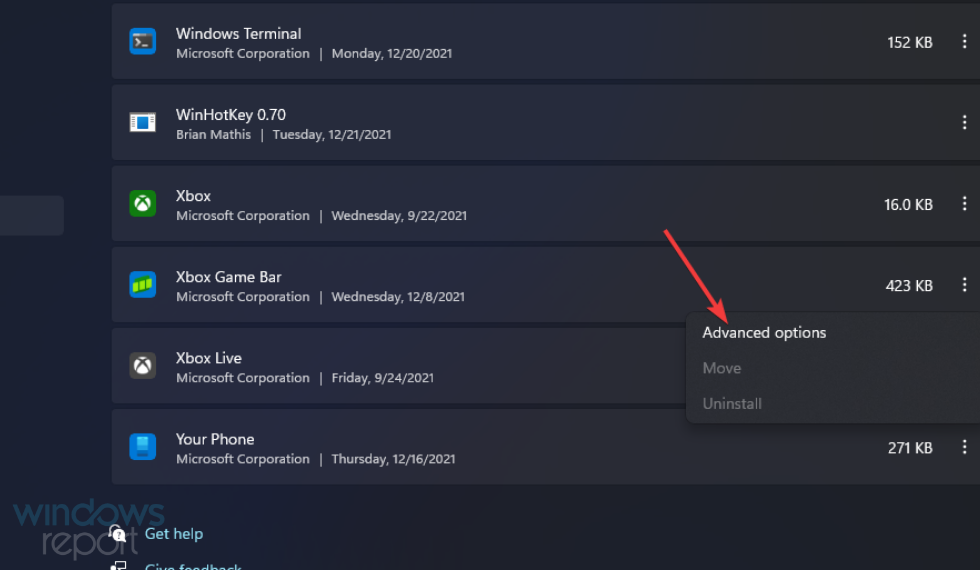
- לאחר מכן, בחר את לעולם לא אפשרות על הרשאות אפליקציות ברקע תַפרִיט.
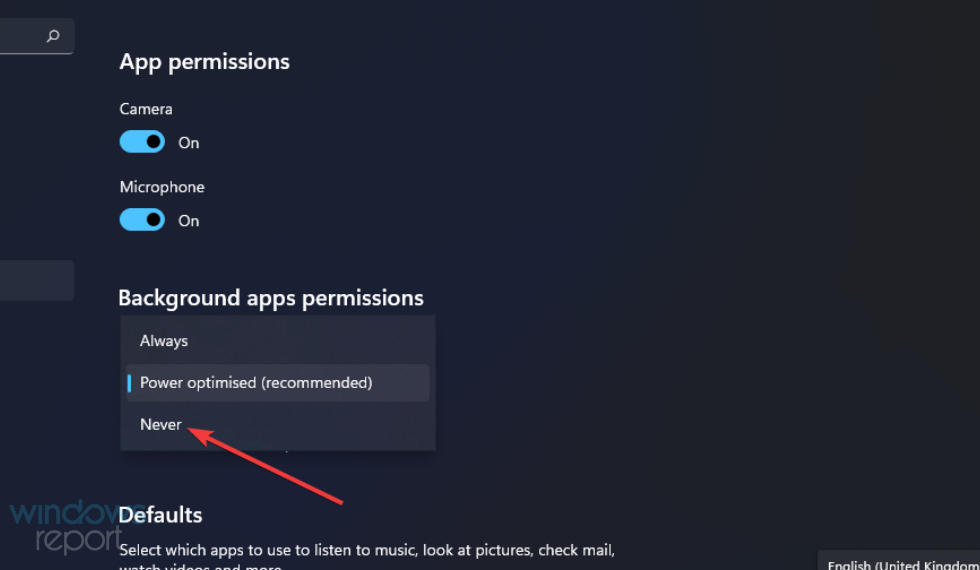
- הקש על לבטל, לסיים לַחְצָן.
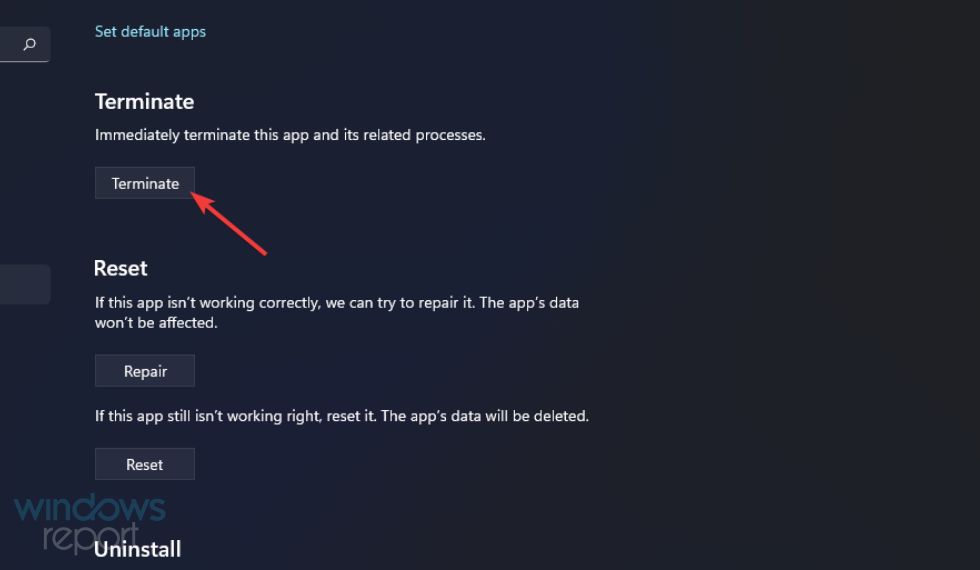
הערה
אתה יכול להשבית את הצילום האוטומטי של Game DVR על ידי לחיצה על Captures ב- משחקים הכרטיסייה בהגדרות. לאחר מכן תוכל לבחור לבטל את א תעד מה קרה אפשרות משם.
2. הסר את סרגל המשחקים מ-Windows 11
- מקש ימני הַתחָלָה ובחר את מסוף Windows (אדמין) אפשרות שנמצאת בתפריט Win+X.
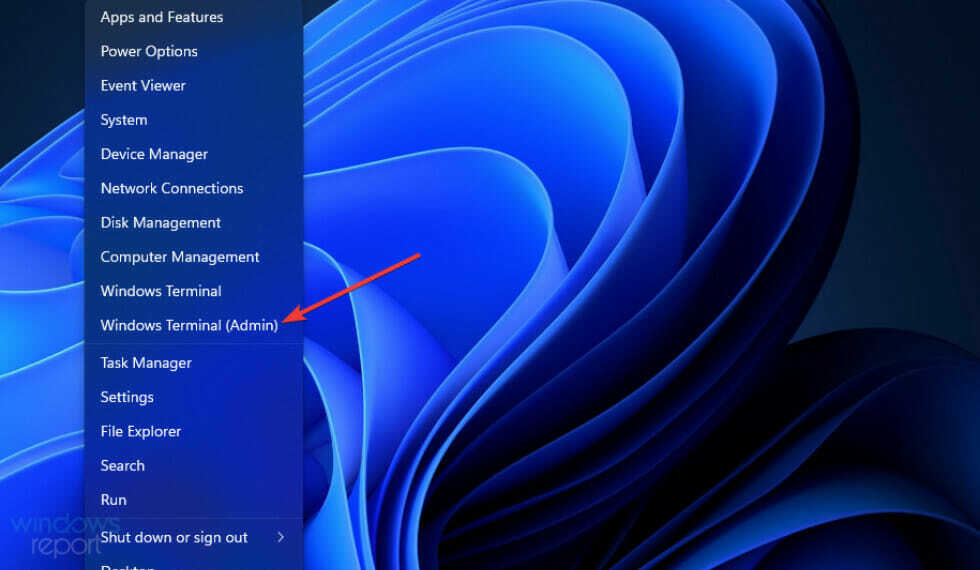
- הזן פקודה זו בתוך Windows PowerShell כרטיסייה:
Get-AppxPackage Microsoft. XboxGamingOverlay | Remove-AppxPackage - הקש על לַחֲזוֹר כדי להסיר את סרגל המשחקים.
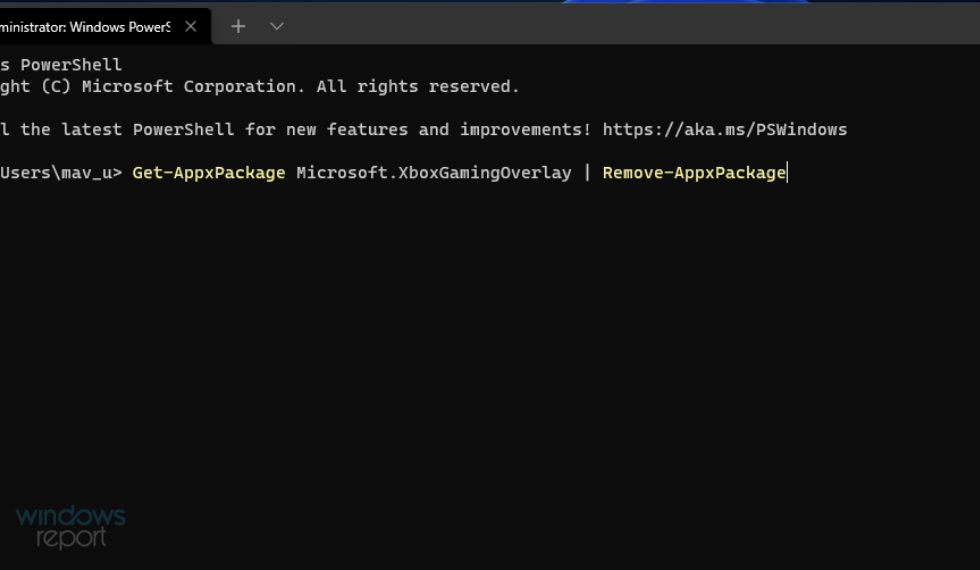
- המתן עד שתהליך הסרת ההתקנה יסתיים לפני סגירת מסוף Windows.
האם עלי לכבות גם את מצב המשחק של Windows?
טיפ מומחה:
ממומן
קשה להתמודד עם כמה בעיות במחשב, במיוחד כשמדובר בקבצי מערכת ומאגרים חסרים או פגומים של Windows שלך.
הקפידו להשתמש בכלי ייעודי, כגון Fortect, אשר יסרוק ויחליף את הקבצים השבורים שלך בגרסאות הטריות שלהם מהמאגר שלו.
מצב משחק של Windows הוא תכונה אחרת המייעלת משחקים. זו יכולה להיות תכונת משחק מועילה למשחקים במחשבים עם מפרט נמוך. עם זאת, שחקנים רבים דיווחו גם כי השבתת תכונה זו יכולה לתקן גמגום, אובדן FPS והקפאת משחקים נושאים.
אז אולי כדאי לכבות אותו אם משחקי Windows 11 מגמגמים או קופאים לעתים קרובות כשאתה משחק בהם. אתה יכול לכבות אותו בהגדרות. שֶׁלָנוּ כיצד להשבית את מצב משחק המדריך מספק את המדריך המלא כיצד ניתן לכבות את התכונה הזו ב-Windows 11/10.
ה-Game Bar מצוין למשחקים, אבל הוא מבזבז את משאבי המערכת. אם אינך זקוק ל-Game Bar כלל, תוכל גם להסיר את האפליקציה הזו מ-Windows 11 לחלוטין. תמיד תוכל להתקין אותה מחדש מאוחר יותר על ידי הורדת האפליקציה מ-MS Store.
אם ברצונך להשבית רק הקלטת משחק DVR ברקע, בטל את הבחירה ב-Game Bar's Record בהגדרת הרקע או ערוך את הרישום. שים לב שעדיין תוכל להקליט באופן ידני כשהתכונה הזו מושבתת.
אז בחר באיזו שיטה שאתה מעדיף להשבית את Game Bar או את תכונת ה-DVR שלו ב-Windows 11. אתה יכול גם לדון בסרגל המשחקים ובתכונת ה-DVR שלו בסעיף ההערות למטה. אל תהסס להוסיף כל שאלה לגבי השבתת Game Bar/DVR.